নেটওয়ার্ক প্রিন্টার সম্পর্কে সব

একটি স্থানীয় প্রিন্টার একটি তারযুক্ত ডিভাইস যা একটি বিশেষ ইনপুটের মাধ্যমে একটি কম্পিউটারের সাথে সংযোগ করে। এটি একটি আদর্শ পোর্ট বা একটি USB আউটপুট হতে পারে। অতএব, ইনপুট একটি ব্রেকডাউন বা সংযুক্ত ডিভাইসের স্বীকৃতি সিস্টেমে একটি ব্যর্থতার ঘটনা, একটি ঝুঁকি আছে যে অন্যান্য সমস্ত কাজ বন্ধ হয়ে যাবে। আজ, সময়মত কম্পিউটার ডায়গনিস্টিক ছাড়াও এই সমস্যাটি সমাধান করার বিভিন্ন উপায় রয়েছে। তাদের মধ্যে একটি হল একটি সাধারণ প্রিন্টারকে একটি নেটওয়ার্কে পরিণত করা।

এটা কি?
এমনকি মুদ্রণের জন্য সবচেয়ে সহজ প্রিন্টারের একটি নেটওয়ার্ক সংযোগ ফাংশন আছে। ওয়্যারলেস সংযোগ ছাড়াও, একটি তারযুক্ত ইন্টারফেস ব্যবহার করে ডিভাইসটি সংযোগ করার ক্ষমতাও রয়েছে।
এই ক্ষেত্রে, কার্যকারিতা সার্ভারের স্বাস্থ্যের উপর নির্ভর করবে, তবে ব্যর্থতার সম্ভাবনা অনেক কম। একটি হোম কম্পিউটারের তুলনায় সার্ভার অনেক কম প্রায়ই ব্যর্থ হয়।
উচ্চ-মানের নেটওয়ার্ক প্রিন্টার - লেজার, উচ্চ মুদ্রণের গতি এবং বেশ কয়েকটি প্রযুক্তিগত বৈশিষ্ট্য সহ। এটি ইনকামিং তথ্য প্রক্রিয়াকরণের জন্য একটি প্রসেসর দিয়ে সজ্জিত, এতে RAM রয়েছে, যা সংযোগ সার্ভারে সামগ্রিক লোড হ্রাস করে এবং উত্পাদনশীলতা এবং নির্ভরযোগ্যতা বাড়ায়।খরচের পরিপ্রেক্ষিতে, এই ধরনের মডেলগুলি খুব ব্যয়বহুল নয়, অতিরিক্ত ফাংশনের সংখ্যার উপর নির্ভর করে দাম পরিবর্তিত হবে।

কিভাবে একটি নিয়মিত প্রিন্টার নেটওয়ার্ক করতে?
একটি নিয়মিত লেজার প্রিন্টারকে একটি নেটওয়ার্ক করার বিভিন্ন উপায় রয়েছে৷ এই জন্য এটি সংযোগ বা একটি অ্যান্টেনার জন্য একটি ডেডিকেটেড নেটওয়ার্ক পোর্ট দিয়ে সজ্জিত করা আবশ্যক। একটি রাউটার বা স্টোরেজ ডিভাইস ব্যবহার করে, আপনি একটি নির্দিষ্ট নেটওয়ার্কের সাথে সংযুক্ত সমস্ত ডিভাইসের জন্য প্রিন্টার অ্যাক্সেস করার অনুমতি দিতে পারেন।
এবং সমস্যার একটি উপযুক্ত সমাধান একটি বিশেষ মুদ্রণ সার্ভার ব্যবহার হতে পারে। এটি একটি নির্দিষ্ট কাজ সঞ্চালন করে: নেটওয়ার্কের সাথে যেকোনো মুদ্রণ ডিভাইস সংযোগ করে।


কিভাবে সংযোগ করতে হবে?
একটি রাউটারের মাধ্যমে একটি LAN সংযোগ তৈরি করতে, আপনাকে নিশ্চিত করতে হবে যে প্রিন্টারটি কাজ করছে এবং কম্পিউটারের সাথে সংযুক্ত আছে। ব্যক্তিগতভাবে এবং সামগ্রিকভাবে অপারেটিং সিস্টেমের জন্য প্রিন্টারের জন্য ড্রাইভারগুলি আপডেট বা পুনরায় ইনস্টল করা অতিরিক্ত হবে না।
অনেক ক্ষেত্রে, নেটওয়ার্ক প্রিন্টারের ব্যর্থতা প্রোটোকল বা সফ্টওয়্যারের বর্তমান সংস্করণে সমস্যার কারণে হয়।
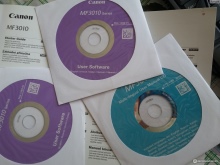
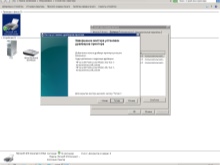

যত তাড়াতাড়ি ব্যবহারকারী নিশ্চিত হন যে প্রিন্টার কাজ করছে এবং কাজ করার জন্য প্রস্তুত, আপনি নিজেই সংযোগ সেট আপ করতে এগিয়ে যেতে পারেন।
উইন্ডোজ 7 এ, আপনাকে "ডিভাইস এবং প্রিন্টার" বিভাগে যেতে হবে। তারপরে, বৈশিষ্ট্য প্রসঙ্গ মেনু খুলতে ডান-ক্লিক করুন এবং ডিভাইসে অ্যাক্সেস নির্দেশকারী বিভাগে যান। শেয়ার বিভাগে, আপনাকে বক্সটি চেক করতে হবে এবং পরিবর্তনটি সংরক্ষণ করতে হবে। একটি নিয়ম হিসাবে, এটি প্রাথমিক সেটআপের জন্য যথেষ্ট।
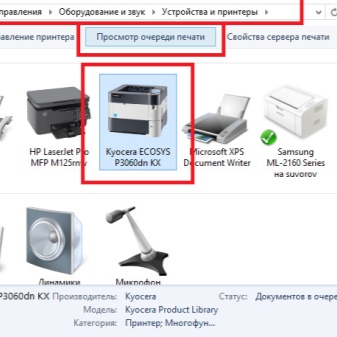
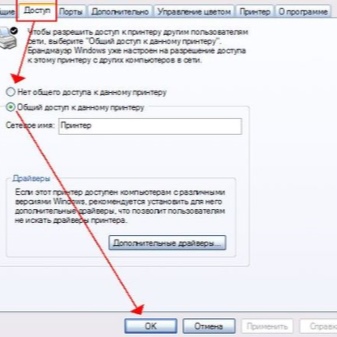
একটি স্থানীয় নেটওয়ার্ক সেট আপ করার সময় আরও একটি সূক্ষ্মতা আছে।
যদি বেশ কয়েকটি কম্পিউটার থাকে এবং তাদের মধ্যে একটি সরাসরি অনুক্রমের প্রধান হিসাবে একটি "প্রিন্ট" সার্ভারের ভূমিকা পালন করে, তবে মুদ্রণের অনুরোধ পাওয়ার সময় কম্পিউটারটি চালু করতে হবে।
আপনি সংশ্লিষ্ট বোতাম ব্যবহার করে তালিকায় একটি প্রিন্টার যোগ করতে পারেন। সবকিছু সঠিকভাবে কনফিগার করা থাকলে, সিস্টেম সহজেই ডিভাইসটিকে চিনতে পারবে।

যখন Windows 10 ইনস্টল করা হচ্ছে, কখনও কখনও সিস্টেমটি আপনাকে নেটওয়ার্কে একটি অনির্ধারিত ডিভাইস দেখতে পেলে অবিলম্বে একটি প্রিন্টার যোগ করার জন্য অনুরোধ করে।
কিভাবে বসাব?
ওয়্যারলেস প্রিন্টিংয়ের জন্য সঠিকভাবে প্রিন্টার সেট আপ করতে, ব্যবহারকারীকে প্রথমে নেটওয়ার্কের নাম খুঁজে বের করতে এবং শিখতে হবে। এটি ডিভাইসের সাথে থাকা নথিতে এবং পছন্দসই ডিভাইসের নামের উপর ডান-ক্লিক করে বৈশিষ্ট্যগুলিতে উভয়ই পড়া যেতে পারে।
প্রিন্ট করার সবচেয়ে সুবিধাজনক উপায় হল একটি কম্পিউটারের সাথে সংযোগ করা নয়, তবে আপনি যদি একটি বিশেষ মুদ্রণ সার্ভারে প্রিন্টারটি যুক্ত করেন। এটি প্রোগ্রামগতভাবে রাউটারে বা প্রিন্টার মডেলে তৈরি করা যেতে পারে; আজ, অনেক আধুনিক প্রযুক্তিগত ডিভাইস এটির সাথে সজ্জিত। অন্যথায়, আপনাকে রাউটারের সাথে নেটওয়ার্ক সংযোগকারীর মাধ্যমে প্রিন্টারটি সংযুক্ত করতে হবে।
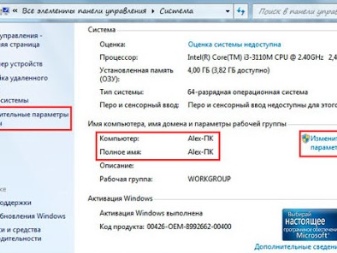
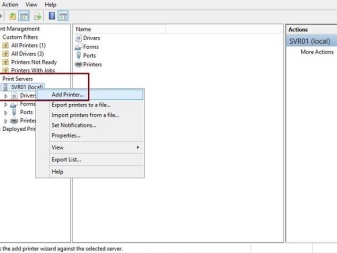
আপনি প্রিন্টার সেট আপ এবং সংযোগ করতে পারেন এমন বিভিন্ন উপায় রয়েছে৷
- হার্ডওয়্যার প্রিন্ট সার্ভার। এটি 2 বা তার বেশি ডিভাইসের মধ্যে এক ধরণের বাফার হিসাবে কাজ করে। একটি রাউটারের সাথে বিভ্রান্ত হবেন না, যা একটি রাউটারের সাথে একটি প্রিন্টার সংযোগ করার জন্য বিশেষভাবে ডিজাইন করা একটি ডিভাইস হিসাবে সরবরাহ করা হয়।
- ওয়াইফাই. প্রিন্টারে সংশ্লিষ্ট মডিউল উপস্থিত থাকলে পদ্ধতিটি কার্যকর। এই অবস্থার অধীনে, বেতার মুদ্রণ সংগঠিত করা কঠিন হবে না।
- ল্যান পোর্ট এবং ইউএসবি। সংশ্লিষ্ট ইন্টারফেস ব্যবহার করে তারযুক্ত সংযোগের প্রকার।



তারের সংযোগ কঠিন নয়, তবে প্রক্রিয়ায় উভয় ডিভাইসই বন্ধ করতে হবে। তারপর রাউটার লোড হওয়ার জন্য অপেক্ষা করুন এবং প্রিন্টার চালু করুন। প্রিন্ট সার্ভারও সক্রিয় থাকতে হবে।সবকিছু সঠিকভাবে সম্পন্ন হলে ডিভাইসের অতিরিক্ত সংযোজন এবং কনফিগারেশনের প্রয়োজন হবে না।
আপনার যদি একটি Wi-Fi মডিউল থাকে তবে আপনি একটি বেতার সংযোগ তৈরি করার চেষ্টা করতে পারেন।
- WPS প্রোটোকল। প্রতিটি প্রিন্টারের জন্য পৃথকভাবে নির্দেশাবলী ব্যবহার করে কীভাবে এটি সক্রিয় করতে হয় সে সম্পর্কে আপনি প্রয়োজনীয় তথ্য খুঁজে পেতে পারেন। এর পরে, আপনাকে রাউটারে ফাংশনটি সক্রিয় করতে হবে এবং ডাউনলোডের জন্য অপেক্ষা করতে হবে, সূচকটি সবুজ হওয়া উচিত। কোথাও কোন ব্যর্থতা না থাকলে, প্রিন্টারটি নেটওয়ার্কের অন্যান্য ডিভাইসের তালিকায় উপস্থিত হবে।
- WEP/WPA। একটি বেতার সংযোগ স্থাপনের কথা মনে করিয়ে দেয়। প্রিন্টারেই, আপনাকে নেটওয়ার্ক সেটিংস খুঁজে বের করতে হবে এবং ব্যবহারকারীর নাম এবং পাসওয়ার্ড লিখতে হবে।
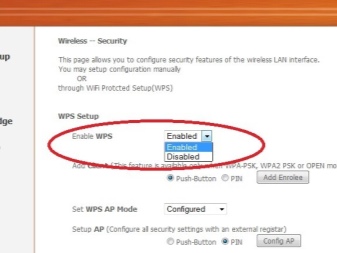
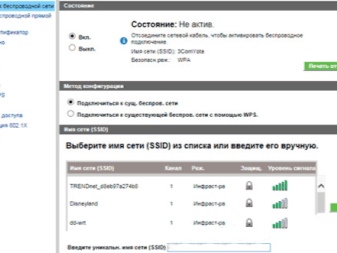
একটি নেটওয়ার্ক তারের সাথে সংযোগ করা সবচেয়ে সহজ উপায়। আপনাকে যা করতে হবে তা হল ডিভাইসের উপযুক্ত স্লটে প্লাগ করা। এর পরে, আপনাকে ডিভাইসের স্ট্যাটিক ঠিকানা সেট করতে হবে, তাই ব্যবহারকারী তালিকা থেকে প্রিন্টারের ক্ষতি থেকে নিজেকে রক্ষা করবে, যা আপনি DHCP পরিষেবা ব্যবহার করলে প্রায়শই ঘটে।
আপনি বিন্যাস অনুসারে যে কোনও ঠিকানা সেট করতে পারেন, প্রধান জিনিসটি হ'ল এটি অন্যান্য ডিভাইসের সাথে মিলে যায় না।

যারা উপরে উল্লিখিত কনফিগারেশন পদ্ধতির জন্য উপযুক্ত নয় তাদের জন্য একটি হার্ডওয়্যার প্রিন্ট সার্ভার একটি উপযুক্ত সমাধান। প্রথমে আপনাকে সার্ভার এবং রাউটার একে অপরের সাথে সংযোগ করতে হবে। এটি বিল্ট-ইন সংযোগ পোর্ট ব্যবহার করে এবং একটি বেতার মডিউল ব্যবহার করে উভয়ই করা যেতে পারে, যদি সার্ভারটি এটির সাথে সজ্জিত থাকে।

আপনি আইপি ঠিকানা সেট করে এমন একটি বিশেষ ইউটিলিটি ব্যবহার করে এটি কনফিগার করতে পারেন এবং তারপরে ব্যবহারকারী শুধুমাত্র প্রস্তাবিত নির্দেশাবলী অনুসরণ করতে পারেন। আপনি কম্পিউটারের ব্রাউজার লাইনে ঠিকানা লিখে সার্ভারে যেতে পারেন।
ব্যবহারকারীর একটি আধুনিক অপারেটিং সিস্টেম থাকলে, আরও কনফিগারেশনের জন্য, এটি প্রিন্টার এবং স্ক্যানার বিভাগে যেতে এবং "যোগ করুন" বোতামে ক্লিক করতে হবে।একটি প্রসঙ্গ উইন্ডো প্রদর্শিত হবে, যেখানে এটি "প্রিন্টারটি তালিকায় নেই" আইটেমটি নির্বাচন করতে থাকবে। একটি ডিভাইস টাইপ নির্বাচন করার সময়, আপনাকে TCP/IP প্রোটোকলের উপর ফোকাস করতে হবে। আপনি 2 উপায়ে ইনপুট জন্য একটি IP ঠিকানা পেতে পারেন.
- ডিভাইস লেবেলে এটি পড়ুন। রাউটারগুলির জন্য, এটি সাধারণত নীচে আঠালো হয়।
- যদি একটি LAN সংযোগ ব্যবহার করা হয়, তাহলে আপনাকে সরাসরি পোর্ট ঠিকানা লিখতে হবে। এটি DHCP সার্ভারের মাধ্যমে পাওয়া যায় এবং বৈশিষ্ট্যগুলির মাধ্যমে দেখা যায়।
ঠিকানাটি প্রবেশ করার পরে, যা অবশিষ্ট থাকে তা হল "পরবর্তী" ক্লিক করা এবং পরামিতিগুলিতে যেতে, তবে এর আগে, আপনাকে অবশ্যই ডিভাইসের স্বয়ংক্রিয় স্বীকৃতি এবং সংযোগটি আনচেক করতে হবে। যে উইন্ডোটি খোলে, সেখানে যেকোনো সারির নাম এবং এলপিআর প্রোটোকল নির্বাচন করুন। আপনি ড্রপ-ডাউন তালিকা থেকে বা ফ্লপি ডিস্ক থেকে ড্রাইভার ইনস্টল করতে পারেন। আধুনিক মডেলগুলিও নেটওয়ার্কে অনুসন্ধানের সাথে সজ্জিত।
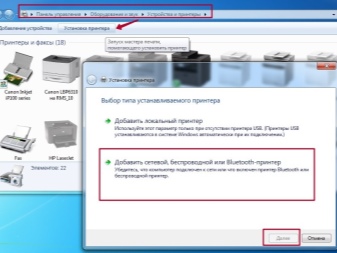
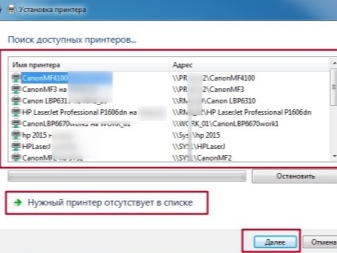
প্রিন্ট সার্ভার কনফিগার করার জন্য ইউটিলিটি তার প্রস্তুতকারকের ওয়েবসাইটে উপলব্ধ; কেনার পরে, ব্যবহারকারী কিটটিতে একটি ডিস্কও পান।
ভাল সিঙ্ক্রোনাইজেশন এবং মসৃণ অপারেশনের জন্য সঠিক সফ্টওয়্যার থাকা খুবই গুরুত্বপূর্ণ। ইউটিলিটি স্বয়ংক্রিয়ভাবে রাউটারের সাথে সংযুক্ত সমস্ত প্রিন্টার খুঁজে পাবে। এটি ইনস্টল করার পরে, এটি আপনার কম্পিউটার পুনরায় চালু করার সুপারিশ করা হয়।
সম্ভাব্য সমস্যা
মডেল এবং নির্ভরযোগ্যতার স্তর নির্বিশেষে, প্রতিটি প্রিন্টার তার কাজের একটি ভিন্ন গুণমান প্রদর্শন করে। নিয়মিত প্রতিরোধমূলক রক্ষণাবেক্ষণের মাধ্যমে সমস্যার সিংহভাগ সমাধান করা যেতে পারে। এটি সময়মত পরিষ্কার করা, ড্রাইভার এবং ডিভাইস ডায়াগনস্টিক আপডেট করা। ব্যবহৃত কাগজের গুণমানও গুরুত্বপূর্ণ। জনপ্রিয় বিশ্বাসের বিপরীতে, লেজার প্রিন্টারের জন্য একেবারে কোনও কাগজ কাজ করবে না। একেবারে সবকিছু প্রভাবিত করে: ঘনত্ব থেকে একটি নির্দিষ্ট ধরনের কাগজের আর্দ্রতা স্তর পর্যন্ত।

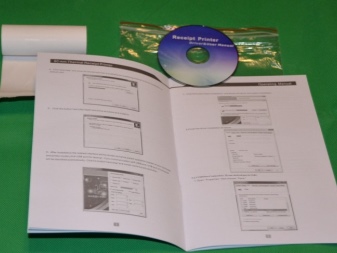
প্রিন্টারের সাথে সমস্যাগুলি বিভিন্ন উপায়ে ঘটতে পারে, এটি কম্পিউটার থেকে মুদ্রণ করে না এবং সারি থেকে শুরু করে। অথবা, বিপরীতভাবে, এটি মুদ্রণ করে, তবে খুব ভাল মানের নয় শুধুমাত্র একটি পরীক্ষা পৃষ্ঠা। এবং একাধিক রিবুট করার পরেও, ব্যবহারকারী একই ফলাফল দেখতে পায়। প্রথম জিনিসটি নিশ্চিত করতে হবে যে ডিভাইসটি সিস্টেমে উপস্থিত রয়েছে। এটি করতে, "ডিভাইস এবং প্রিন্টার" বিভাগে যান এবং কাজের জন্য উপলব্ধ গ্যাজেটগুলির তালিকা দেখুন।
যদি প্রিন্টারটি তালিকায় থাকে তবে এখনও স্ক্যান না করে এবং জীবনের কোনও লক্ষণ দেখায় না, আপনি এই জাতীয় সমস্যাগুলি সমাধান করতে অন্তর্নির্মিত মডিউল ব্যবহার করার চেষ্টা করতে পারেন। এই জন্য সার্চ বারে "স্টার্ট"-এ আপনাকে রাশিয়ান ভাষায় "এলিমিনেশন" শব্দটি টাইপ করতে হবে এবং মুদ্রণ সমস্যাগুলির বিভাগটি নির্বাচন করতে হবে। এটি প্রতিটি আধুনিক অপারেটিং সিস্টেমে আদর্শ। তারপরে এটি শুধুমাত্র যাচাইকরণ সিস্টেমের নির্দেশাবলী অনুসরণ করার জন্য অবশেষ।
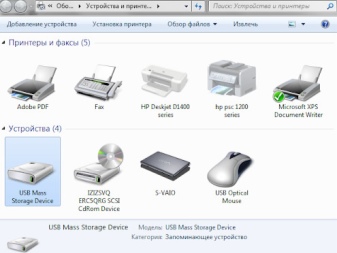
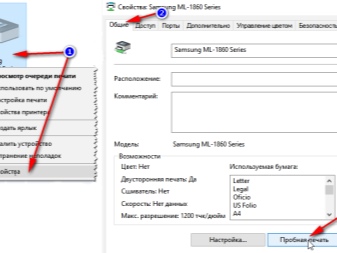
গুরুত্বপূর্ণ ! অনেক আধুনিক প্রিন্টারে, ড্রাইভার সহ ইনস্টলেশন ডিস্কে এই কৌশলটির জন্য একটি ডায়াগনস্টিক প্রোগ্রাম রয়েছে। সর্বশেষ সংস্করণ, ড্রাইভার এবং প্রোগ্রাম সবসময় প্রস্তুতকারকের ওয়েবসাইট থেকে ডাউনলোড করা যেতে পারে। সহজ সমাধান উপেক্ষা করবেন না, এটা সম্ভব যে এই ব্যর্থতার জন্য ধন্যবাদ অনেক দ্রুত নির্মূল করা যেতে পারে।
প্রিন্টার ব্যর্থতার সবচেয়ে সুস্পষ্ট কারণ সংযোগ এবং পাওয়ার সিস্টেমে ব্যর্থতা হতে পারে। যদি একটি তার ব্যবহার করা হয়, তাহলে এটি তার অখণ্ডতা পরীক্ষা করার জন্য জ্ঞান করে। এটি কাজ করছে তা নিশ্চিত করতে আপনি ডিভাইসটিকে একটি ভিন্ন আউটলেটে প্লাগ করতে পারেন। একটি তারের সংযোগ দিয়ে, তারের প্রতিস্থাপন করা যেতে পারে। Wi-Fi সংযোগ পরীক্ষা করুন। একটি হার্ডওয়্যার ব্যর্থতা প্রায়ই এমনকি সবচেয়ে অসামান্য ভাঙ্গন হতে পারে.
পরবর্তী ধাপে কাগজ এবং কার্টিজের অবস্থা পরীক্ষা করা হয়। এর আগে, বিদ্যুৎ সরবরাহ সহ ডিভাইসটি সংযোগ বিচ্ছিন্ন করতে হবে। বেশিরভাগ মডেলে, কার্টিজ এবং অবশিষ্ট কাগজটি পিছনের কভারটি খুলে সরানো যেতে পারে। যদি চেক করা হয় এবং কোন হার্ডওয়্যার সমস্যা পাওয়া যায় না, আপনি সফ্টওয়্যার ডায়াগনস্টিকগুলিতে এগিয়ে যেতে পারেন: ড্রাইভার পরীক্ষা করা এবং আপডেট করা। শুধুমাত্র প্রস্তুতকারকের ওয়েবসাইট থেকে উপযুক্ত সফ্টওয়্যার ডাউনলোড করার সুপারিশ করা হয়। আপনি ড্রাইভারের বর্তমান সংস্করণটি পরীক্ষা করার জন্য অন্তর্নির্মিত ক্ষমতাটিও ব্যবহার করতে পারেন, তবে এটি প্রস্তুতকারকের ওয়েবসাইটটি দেখার জন্য এখনও মূল্যবান, সিস্টেমটি কেবল এটির জন্য বিশেষভাবে প্রোগ্রাম করা একটি ইউটিলিটির বিপরীতে একটি আপডেটের প্রয়োজন দেখতে পারে না।



আরেকটি বিভাগ যা আপনি দেখতে পারেন এবং দেখতে হবে তা হল "পরিষেবা"। সমস্যাটি হতে পারে যে মুদ্রণের জন্য দায়ী অ্যালগরিদমগুলি নিষ্ক্রিয়। প্রেরণকারীর বৈশিষ্ট্যগুলিতে, আপনি প্রোগ্রামটির স্থিতি দেখতে পারেন এবং প্রয়োজনে এটি ম্যানুয়ালি সক্ষম করতে পারেন। আপনার যদি জরুরীভাবে কিছু মুদ্রণ করার প্রয়োজন হয় তবে কেবল একটি উপায় রয়েছে - অন্য প্রিন্টার ব্যবহার করা। এটি করার জন্য, বৈশিষ্ট্য উইন্ডোতে "ডিফল্ট দ্বারা ব্যবহার করুন" বক্সটি আনচেক করুন। "সারি দেখুন" উইন্ডোতে, আপনি প্রিন্টারকে বরাদ্দ করা কাজের একটি তালিকা দেখতে পারেন এবং ত্রুটি নির্ধারণ করতে পারেন। কখনও কখনও এই তালিকাটি ডিভাইসের RAM অফলোড করার জন্য পরিষ্কার করা যথেষ্ট সহজ।
ভাইরাসের জন্য আপনার কম্পিউটার স্ক্যান করা এবং তারপর রিবুট করা, সমস্ত সিস্টেম ড্রাইভার আপডেট করা এবং ক্যাশে সাফ করাও ক্ষতি করবে না। তাহলে ব্যর্থতা অনেক কম হবে।
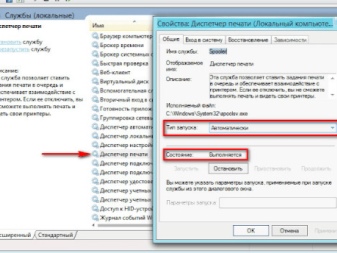
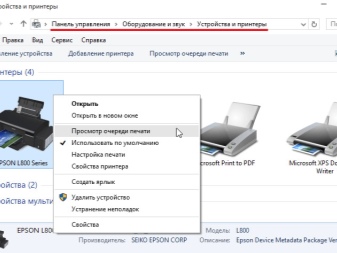
একটি নেটওয়ার্ক প্রিন্টার সিস্টেমের সাথে সংযোগ করার জন্য একটি পৃথক পোর্ট ব্যবহার করে, তাই যদি এটি স্বীকৃত না হয়, তাহলে মুদ্রণ অসম্ভব হয়ে উঠবে। অ্যান্টিভাইরাস প্রোগ্রামের ব্যতিক্রমগুলির তালিকায় প্রিন্টার যুক্ত করা মূল্যবান: কখনও কখনও একটি পৃথক বন্দরের উপস্থিতি নিরাপত্তা প্রটোকলের লঙ্ঘন হিসাবে নিরাপত্তা সিস্টেম দ্বারা স্বীকৃত হয়। অ্যান্টিভাইরাসের নেটওয়ার্ক সেটিংসে চেক করা যেতে পারে। কখনও কখনও, ড্রাইভারদের সাথে কাজ করার সময়, আপনি নিয়ন্ত্রণ প্যানেলের মাধ্যমে অ্যান্টিভাইরাস সম্পূর্ণরূপে অক্ষম করতে পারেন, সেইসাথে সিস্টেমের অন্তর্নির্মিত ফায়ারওয়াল। এটি থেকে অবশ্যই কোনও ক্ষতি হবে না, তবে ড্রাইভারগুলি পুনরায় ইনস্টল করার সময় বেশ কয়েকটি সমস্যা এড়ানো যেতে পারে। আপনি নিয়ন্ত্রণ প্যানেলে "সিস্টেম এবং নিরাপত্তা" বিভাগে এটি করতে পারেন।
ভুল ঠিকানা বা ডিভাইসের নাম সম্ভাব্য ব্যর্থতার আরেকটি জনপ্রিয় কারণ। যদি সংযোগের সময় একটি ডিভাইসের ঠিকানা ব্যবহার করা হয় এবং তারপরে এটি অন্যটিতে পরিবর্তিত হয়, তবে সিস্টেমটি কেবল এটি সনাক্ত করে না। তুলনামূলকভাবে বলতে গেলে, সিস্টেমের জন্য এটি ভুলভাবে নির্দিষ্ট ডেটা সহ অন্য প্রিন্টার হবে।
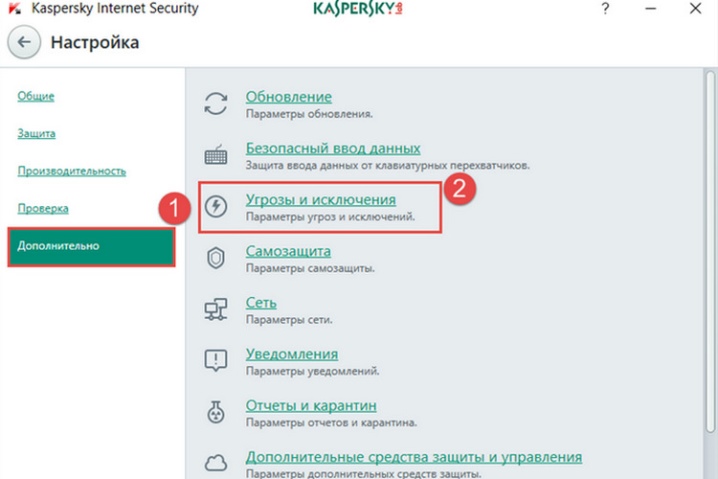
নিরাপত্তা বিভাগে প্রিন্টারের বৈশিষ্ট্যে শেয়ারিং দেখা যাবে। কোন সীমাবদ্ধ চেকবক্স থাকা উচিত নয়, এবং সমস্ত সম্ভাব্য ব্যবহারকারীদের মুদ্রণযোগ্যতা তালিকায় তালিকাভুক্ত করা উচিত। সেখানে আপনি সংশ্লিষ্ট লাইনে প্রিন্টারের নেটওয়ার্ক নাম দেখতে পারেন।
নেটওয়ার্ক প্রিন্টারের ক্ষেত্রে, প্রথমত, আপনাকে সমস্ত ঠিকানা সঠিকভাবে কনফিগার করা হয়েছে কিনা এবং ডিভাইস শেয়ারিং সক্ষম করা আছে কিনা সেদিকে মনোযোগ দিতে হবে। এই ক্ষেত্রে অন্যান্য অনুরূপ সমস্যা থেকে ভিন্ন, সেটআপ যতটা সম্ভব সামঞ্জস্যপূর্ণ এবং সঠিক হতে হবে। একটি তারের সাথে একটি কম্পিউটারে প্রিন্টার সংযোগ করার সময়, আপনার সংযোগ পোর্টের কার্যকারিতাও পরীক্ষা করা উচিত, প্রায়শই এই কারণে ঠিকানাটি এখনও স্বীকৃত হয় না। আপনি নির্দেশাবলীতে ডিভাইসের যত্ন নেওয়ার জন্য সুপারিশগুলিও দেখতে পারেন, তবে আপ-টু-ডেট তথ্যের জন্য, প্রস্তুতকারকের ওয়েবসাইটে যোগাযোগ করা ভাল।প্রয়োজনে, ঠিকানাগুলি আবার কনফিগার করতে হবে, পরিবর্তনগুলি সংরক্ষণ করতে হবে এবং কম্পিউটার পুনরায় চালু করতে হবে।


নিম্নলিখিত ভিডিওটি একটি নেটওয়ার্ক প্রিন্টার সংযোগ করার বিকল্পগুলি নিয়ে আলোচনা করে৷













মন্তব্য সফলভাবে পাঠানো হয়েছে.